Sharp Smart TV является одним из лучший смарт-телевизор с моделями Full HD, Ultra HD 4K TV и 3D TV. Он позволяет вам получить доступ к тысячам потоковых приложений. Как и приложения для смартфонов, Shart TV также получает частые обновления установленного вами приложения. Обновление приложений необходимо для получения новейших функций и повышения производительности. Поскольку Sharp Smart TV работает с двумя разными ОС, вы должны использовать два разных метода для обновления приложений на Sharp Smart TV.
Как обновить приложения на Sharp TV?
Как упоминалось ранее, существует два разных типа Sharp Smart TV:
- Android-телевизор Sharp
- Шарп Року ТВ
Обе ОС разные, и процедура различается, поэтому проверьте, какая ОС работает на вашем телевизоре, и выполните эти конкретные шаги.
Как обновить приложения на Sharp Android TV?
Обновление приложений на Android TV аналогично обновлению приложений на смартфоне Android. Вы можете настроить автоматическое обновление или обновить приложение вручную.
Как удалять приложения с SHARP Aquos Smart TV? / Удаление программ с SHARP Aquos Smart TV
Как настроить автообновления?
1. Включите телевизор Sharp и подключите его к Интернету.

2. Нажмите кнопку Дом кнопку и перейдите на главный экран.

3. Выберите Google Play магазин. На некоторых моделях телевизоров выберите Программы на главном экране, а затем выберите, Получить больше приложений чтобы открыть магазин Google Play.

4. Выберите Настройки в магазине Google Play.
5. В разделе «Настройки» нажмите Автообновление приложений.
6. Включить Автообновление приложений в любое время вариант.
Теперь ваш телевизор будет автоматически обновлять приложения всякий раз, когда приходит обновление.
Как вручную обновить приложения на Sharp Android TV?
Вы также можете вручную обновить приложения, если есть обновление. Чтобы выполнить обновление вручную, выполните следующие действия:
1. На главной странице вашего телевизора выберите Google Play магазин.
Запись: Вы также можете нажать на Программы вариант и нажмите Получить больше приложений чтобы открыть Play Маркет.
2. Выберите приложение, которое хотите обновить. Вы также можете поиск в приложении и откройте его.
3. Если доступно обновление, вы найдете кнопку «Обновить» на странице информации о приложении. Нажать на Обновлять кнопка.
Запись: на странице приложений вы также найдете Опция «Обновить все». Нажав на эту опцию, все приложения будут обновлены.
4. После обновления вы можете открыть и использовать новые функции.
Запуск и настройка ForkPlayer на примере Smart TV SHARP, смотрим ТВ и фильмы онлайн бесплатно
Вышеупомянутым способом вы можете легко обновлять приложения на своем Sharp Android TV.
Как обновить приложения на Sharp Roku TV?
Все телевизоры Roku обновляют свое приложение автоматически при выпуске нового обновления. Вы также можете обновить телевизор для автоматического обновления всех приложений.
Как обновить все приложения на Roku TV
1. Перейдите на домашнюю страницу вашего Roku TV.

2. Выберите Настройки на главном экране.
3. На экране настроек выберите Система.
4. В разделе «Системные настройки» выберите Системное обновление.

5. Нажмите Проверь сейчас для ручной проверки обновлений.

6. Ваш телевизор проверит наличие доступных обновлений для каналов и обновит их автоматически.

Как обновить отдельные приложения на Sharp Roku TV
Вы можете использовать мобильное приложение Roku для обновления приложений на Sharp Roku TV.
1. Установите Року приложение на свой смартфон из Play Store.
2. запустите приложение и нажмите кнопку Счет икона.

3. Войдите в систему, используя учетные данные своей учетной записи Roku.
4. Отправляйтесь в Дом страницу и нажмите на Устройства вариант.

5. Выберите каналыа из отображаемого Список каналов, выбрать любой канал

6. Откройте приложение и нажмите Обновлять.
С помощью описанных выше шагов вы можете обновить приложения на Sharp Smart TV. Если вы используете Sharp Android TV, вы можете использовать первый метод, а если вы используете Roku OS, вы можете использовать второй метод.
Запись: Всегда обновляйте приложение до последней версии, чтобы пользоваться новыми функциями и содержимым установленного приложения.
Вопросы-Ответы
Как обновить прошивку телевизора Sharp?
Обновить Sharp TV
► Року ТВ: Главная → Магазин Google Play → Настройки → Система → Обновление системы → Проверить сейчас.
► Андроид ТВ: Меню → Настройки → Поддержка → Проверить обновление ПО → Нажмите Да подтвердить.
Источник: tvtricks.ru
Как добавить приложения на Sharp Smart TV (пошаговое руководство)

Большинство Smart TV Sharp поставляются с различными предустановленными приложениями, но могут быть случаи, когда вы захотите добавить больше. Независимо от того, ищете ли вы новую игру или службу потоковой передачи, существует несколько различных способов добавления приложений на ваш Sharp Smart TV, в зависимости от его модели.
Если вы хотите добавить приложения на Sharp Smart TV, нажмите кнопку «Приложения» на пульте дистанционного управления. Перейдите на VEWD и запустите его. Отфильтруйте приложения по категориям, чтобы найти нужное, и выберите его, нажав «ОК» на пульте дистанционного управления.
В этом сообщении блога мы расскажем вам о пошаговых инструкциях по добавлению приложений на Sharp Smart TV, чтобы помочь вам получить наилучшие впечатления от просмотра.
Добавление приложений на Sharp Smart TV
Если вы не знаете, как добавлять приложения на Sharp Smart TV, наши пять пошаговых методов помогут вам справиться с этой задачей без особых проблем.
Метод № 1: добавление приложений на Sharp Smart TV с помощью системы приложений VEWD
ВЭВД — это встроенный облачный магазин приложений на телевизорах Sharp Smart TV, позволяющий добавлять приложения через него следующим образом.
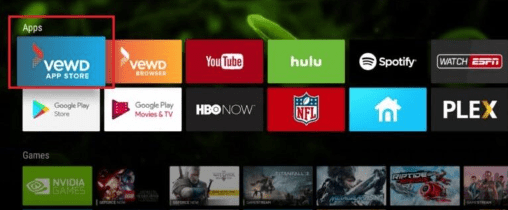
- Включите Sharp Smart TV и нажмите кнопку «App» на пульте дистанционного управления.
- Перейдите в магазин приложений VEWD и откройте его.
- Отсортируйте приложения по категориям с помощью параметра «Фильтр» и выберите приложение, которое хотите загрузить.
- Нажмите кнопку «ОК» на пульте дистанционного управления, чтобы добавить приложение на Sharp Smart TV.
Способ № 2: добавление приложений на телевизор Sharp Aquos с помощью AppsNow
Если вы используете Sharp Aquos TV, вы можете добавить приложения с помощью системы AppsNow, выполнив следующие действия.
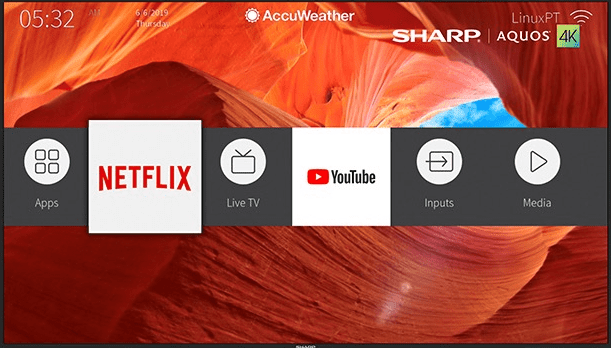
- Нажмите кнопку «Приложения» на пульте дистанционного управления Sharp Aquos TV.
- Выберите систему AppsNow на телевизоре и нажмите «ОК».
Используйте параметр «Фильтр», чтобы отсортировать приложения по разным категориям, поскольку в системе AppsNow нет параметра поиска. - Выберите приложение, которое хотите установить, и нажмите кнопку «ОК» на пульте телевизора, чтобы добавить его на телевизор Sharp Aquos.
Способ № 3: добавление приложений на Sharp Roku TV
Чтобы добавить приложения на Sharp Roku TV, последовательно выполните следующие шаги.
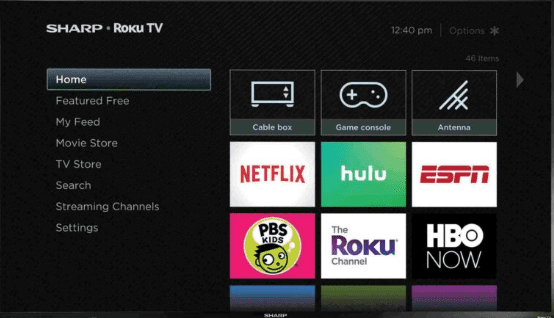
- Подключите ваш Sharp Roku TV к активному интернет-соединению.
- На ваше Пульт дистанционного управления Року ТВнажмите кнопку «Домой».
- Используйте опцию «Поиск», чтобы найти приложение, которое вы хотите добавить.
- Выберите приложение и выберите опцию «Добавить канал», чтобы установить его.
- В подсказке выберите «ОК».
- Выберите «Перейти к каналу», чтобы запустить приложение на телевизоре Sharp Roku.
Способ № 4: добавление приложений на Sharp Android TV с помощью Play Store
Вы можете устанавливать приложения на телевизор Sharp Android TV, следуя этим простым пошаговым инструкциям.
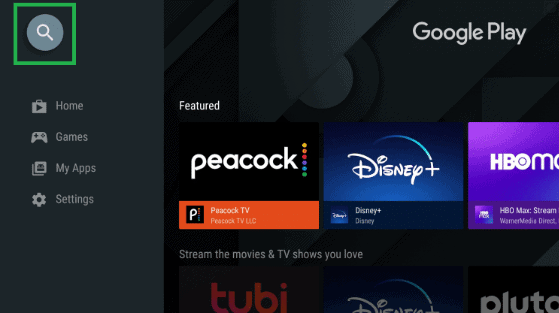
- Убедитесь, что ваш Sharp Android TV подключен к активной сети Wi-Fi.
- Нажмите кнопку «Домой» на пульте дистанционного управления Sharp Android TV.
- Найдите Google Play Store в приложениях и откройте его.
- Используйте опцию «Поиск», чтобы найти приложение, которое вы хотите добавить на свой телевизор.
- Выберите параметр «Установить», чтобы загрузить приложение, просмотреть информацию о системных разрешениях и принять ее.
- Выберите «Открыть», чтобы запустить приложение.
Способ № 5: добавление приложений на Sharp Smart TV с помощью Chromecast
Альтернативный способ добавления приложений на Sharp Smart TV — через ключ Chromecast. Просто подключите потоковое устройство к телевизору и выполните следующие действия.
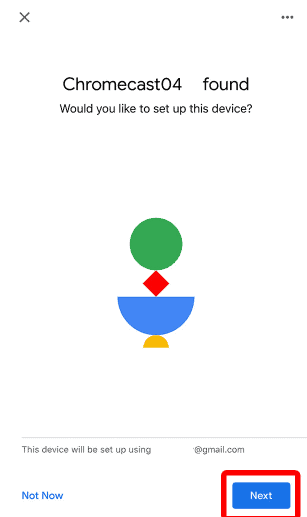
- Убедитесь, что ваш телефон и Chromecast подключены к одному и тому же интернет-соединению.
- Установите и запустите приложение Google Home на своем устройстве Android.
- Коснитесь значка «Плюс» и выберите параметр «Настроить устройство» на следующем экране.
- Выберите опцию «Настроить новые устройства в вашем доме» и дайте устройству выполнить поиск ключа Chromecast.
- Выберите свой Chromecast и нажмите «Далее».
- Сопоставьте коды, и все готово для трансляции ваших приложений на Sharp Smart TV.
Если ваш Sharp Smart TV включает встроенный Chromecast, вы должны выполнить те же шаги, что и выше, чтобы транслировать свое устройство Android.
Вы также можете загружать приложения на Sharp Smart TV с помощью приложения «Отправить файлы на ТВ» на своем устройстве.
Резюме
В этой статье рассказывается, как добавлять приложения на Sharp Smart TV с помощью простых и понятных пошаговых инструкций. Мы сосредоточились на установке приложений на различные модели Sharp Smart TV.
Надеюсь, информация, представленная в этой статье, оказалась полезной, и теперь вы можете наслаждаться контентом из различных приложений на своем Sharp Smart TV.
Часто задаваемые вопросы
Да, Sharp Smart TV поставляется со встроенным веб-браузером, который вы можете найти в установленных приложениях.
Да, Aquos — это Smart TV, так как он оснащен технологией SmartCentral 3.0, которая включает спутниковое и кабельное телевидение, а также приложения.
Чтобы узнать марку и модель вашего телевизора Sharp, проверьте наклейку со штрих-кодом, серийным номером и номером модели на задней панели телевизора.
Источник: wiws.ru
Как исправить YouTube, не работающий на Sharp Aquos Android TV

Одним из преимуществ смарт-ТВ является дополнительный доступ к онлайн-приложениям и потоковым платформам. Помимо просмотра кабельного телевидения, вы также можете загружать такие приложения, как YouTube. В любой момент у вас на экране появится больше возможностей для развлечений.
К сожалению, многие пользователи Android TV сообщили, что их приложение YouTube не работает или не воспроизводит видео на их смарт-телевизорах Sharp Aquos. Когда они запускают приложение и воспроизводят видео, оно останавливается, а иногда на экране появляются цветные полосы. Приходит сообщение об ошибке: «К сожалению, Youtube остановился».Предоставлено: Розан Ханафи.
Если это случилось с вами, возможно, проблема связана с самим приложением. Узнайте, как устранить проблему ниже.
Исправить YouTube, не работающий на Sharp Smart TV
Есть несколько способов решить проблему YouTube с телевизором Sharp Aquos Android TV.
Программы для Windows, мобильные приложения, игры — ВСЁ БЕСПЛАТНО, в нашем закрытом телеграмм канале — Подписывайтесь:)
Решение №1 — перезапустите приложение Youtube.
- Первое, что вы можете попробовать, — это перезапустить приложение YouTube на своем смарт-телевизоре.
- Сначала откройте приложение.
- Если появляется ошибка, попробуйте вернуться на главный экран.
- Подождите несколько секунд, прежде чем перезапустить приложение.
- Проверь, работает ли.

Кредит: Sharp
Решение №2 — переустановите приложение YouTube до предыдущей версии.
Если перезапустить приложение не удалось, вы можете попробовать переустановить приложение YouTube до его предыдущей версии на Android TV.
- Первое, что вам нужно сделать, это удалить текущее обновление YouTube. Перейдите на главный экран Sharp Smart TV.
- Затем перейдите к списку приложений.
- Ищите YouTube.
- Выберите приложение и нажмите «Удалить» или «Удалить». Приложение будет удалено.
- Перед переустановкой предыдущей версии вам необходимо сначала отключить автоматическое обновление вашего приложения YouTube в Google Play. Таким образом, последняя версия не будет установлена автоматически при переустановке приложения.
- Перейдите в магазин Google Play.
- Перейти к настройкам.
- Щелкните Автообновление приложений.
- Выберите Не обновлять приложения автоматически.
- Теперь вам нужно установить YouTube v2.10.17. Вам понадобится USB-накопитель для сохранения файла apk.
- Перейти к https://www.apkmirror.com/apk/google-inc/youtube-for-android-tv-android-tv/ в вашем браузере.
- Загрузите и сохраните файл apk YouTube на USB-накопитель.
- Подключите USB-накопитель к телевизору Sharp Smart TV и установите apk-файл YouTube v2.10.17.
- После этого попробуйте запустить приложение YouTube и проверьте, сохраняется ли ошибка.
Была ли статья полезной? Дайте нам знать в комментариях ниже.
Программы для Windows, мобильные приложения, игры — ВСЁ БЕСПЛАТНО, в нашем закрытом телеграмм канале — Подписывайтесь:)
Источник: etfa.ru